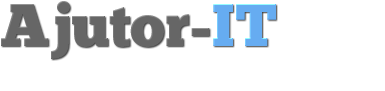Și spun asta în condițiile în care orice alt firewall aș folosi aș fi capabil să îl configurez în doar câteva minute. Merg pe principiul conform căruia un produs care funcționează nu are de ce să fie schimbat. E cazul de față, unde Windows Firewall își face treaba.
Știu că utilizatorii de Windows primesc de la început un mesaj clar: asigurați-vă că aveți PC-ul protejat. Transmit în mod frecvent informația asta, însă mă refer exclusiv la partea antimalware. Cred că nu are rost să pui un firewall suplimentar numai pentru că în pachetul antimalware pe care îl folosești și se livrează și așa ceva. De câte ori nu ați avut probleme de conectare la rețea/internet imediat ce ați pus un firewall terț? Și au început să curgă ferestrele de atenționare în care vi se cerea acordul pentru aproape orice acțiune?
Sau, la polul opus, nu primiți niciun mesaj, dar nici nu aveți cum să folosiți anumite produse. Din cauza asta m-am gândit că e cazul să fac puțină lumină vizavi de firewall-ul din Windows și cu ocazia asta să răspund și numeroaselor mesaje pe care le-am primit pe email privitor la configurarea Windows Firewall.
E suficient firewall-ul din Windows?
Da. Pentru marea majoritate a utilizatorilor de Windows, ceea ce oferă Microsoft implicit în sistemul de operare e mai mult decât suficient. Aveți doar grijă ca el să fie activ – verificați asta dând clic pe butonul Start și scriind acolo firewall și apoi selectând din listăWindows Firewall.Sper să nu aveți imaginea de mai jos pentru că înseamnă că firewall-ul nu e pornit – în situația în care aveți deja un alt firewall pornit, atunci e în regulă. Vedeți cum Windows Firewall state este Off.
Ca să fie activat din nou trebuie să dați clic pe TurnWindows Firewall
[Continuare]